간단 요약
이 비디오에서는 아이폰에서 사진을 자동으로 분류하여 관리하는 방법을 소개합니다. 사진 앱에서 촬영한 사진과 다운로드한 사진을 자동으로 분류하여 앨범에 저장하는 단축어 설정 방법을 설명합니다.
- 사진 분류를 위한 앨범 생성 및 순서 변경
- 단축어 가져오기 및 설정 확인
- 자동화 단축어 설정을 통한 자동 분류
- 사용 시 주의사항 및 문제 해결 방법
공지 / 인트로 [0:00]
아이폰에서 사진을 촬영하거나 웹에서 다운로드하면 여러 종류의 사진과 동영상이 혼합되어 저장됩니다. 보관함에서는 날짜별로 정리되지만, 다양한 앱에서 다운로드한 사진과 촬영한 사진을 빠르게 찾기가 어려울 수 있습니다. 이 비디오에서는 사진을 자동으로 분류하여 아이폰에서 사진 관리를 더 쉽게 만드는 방법을 설명합니다.
사진 분류 앨범 만들기 [0:49]
사진을 정리하기 위해 먼저 앨범을 만들어야 합니다. 기존 사진을 저장할 "예전 앨범", 촬영한 사진을 저장할 "촬영 앨범", 그리고 기타 사진을 저장할 "기타 앨범" 총 3개의 앨범을 만듭니다. 앨범을 만들 때 사진을 선택하지 않고 빈 앨범으로 만든 후 앨범 순서를 변경합니다. 단축어가 정상적으로 작동하려면 앨범 이름을 동일하게 지정해야 합니다.
cash 폴더 만들기 [1:35]
단축어에서 사용할 폴더가 필요합니다. 파일 앱을 열고 "나의 iPhone"에 새 폴더를 만든 다음 이름을 "cash"로 지정합니다. 철자와 대소문자를 비디오와 동일하게 입력해야 합니다.
단축어 가져와서 확인하기 [1:53]
기존 아이폰에 저장된 사진을 "예전 앨범"으로 옮기기 위해 필요한 단축어를 가져옵니다. 비디오 설명에 있는 세 개의 단축어 링크를 통해 사파리에서 단축어를 가져올 수 있습니다. 만약 단축어가 바로 확인되지 않으면 새로고침을 통해 찾을 수 있습니다. 단축어를 모두 가져왔다면 링크가 올바르게 연결되었는지 확인합니다. "예전 앨범에 저장" 단축어에서 사진 찾기 동작의 최근 항목과 예전 앨범이 지정되어 있는지 확인합니다. "사진 분류 촬영" 단축어에서는 "cash" 폴더가 지정되어 있는지 확인합니다. "사진 분류 기타" 단축어에서도 동일하게 "cash" 폴더와 앨범 설정을 확인합니다.
예전 앨범에 사진 넣기 [4:11]
"예전 앨범에 저장" 단축어를 실행하여 아이폰의 모든 사진을 "예전 앨범"으로 옮깁니다. 단축어가 실행되면 앱을 닫아도 실행이 중단되지 않으며, 사진 앱에서 "예전 앨범"에 사진이 추가되는 것을 확인할 수 있습니다. 사진이 모두 옮겨지면 최근 항목의 사진 개수와 "예전 앨범"의 사진 개수가 같아집니다.
오류시 대처법 [4:35]
사진이 옮겨지는 도중 중단되는 경우, 단축어 앱을 종료한 후 다시 실행합니다. "예전 앨범에 저장" 단축어를 열어 "제한" 숫자를 100으로 수정하여 다시 시도합니다. 숫자가 작아질수록 사진을 넣는 속도는 느려지지만 더 안정적으로 사진이 옮겨집니다.
단축어 권한 허용하기 [5:03]
단축어가 캐시 파일에 접근하고 삭제할 수 있는 권한을 설정해야 합니다. 설정 앱에서 단축어 페이지로 이동하여 고급 페이지를 열고 "확인 없이 삭제 허용"이 활성화되어 있는지 확인합니다. 활성화되어 있다면 단축어 앱으로 돌아가 "사진 분류 촬영" 및 "사진 분류 기타" 단축어를 한 번씩 실행하여 요청하는 모든 권한을 허용합니다. 단축어 세부사항 페이지에서 개인 정보 보호 설정이 "묻지 않고 삭제"로 지정되어 있는지 확인합니다.
자동화 단축어 만들기 [6:16]
단축어가 자동으로 실행되도록 자동화 단축어를 만듭니다. 자동화 페이지에서 개인용 자동화 생성을 선택하고, 조건으로 "앱"을 선택한 후 "열릴 때"로 설정하고 카메라 앱을 선택합니다. 동작으로 "단축어 실행"을 추가하고 "사진 분류 촬영" 단축어를 선택합니다. 실행 전에 묻기를 비활성화하여 자동으로 실행되도록 설정합니다. "사진 분류 기타" 단축어를 실행할 자동화 단축어도 동일한 방법으로 만듭니다. 이번에는 "열릴 때" 실행되도록 하고 앱은 사진 앱과 카메라 앱을 선택합니다.
동작 테스트하기 [7:47]
기능이 정상적으로 작동하는지 테스트합니다. 카메라 앱을 열고 사진을 촬영한 후 사진 앱을 열면 촬영된 사진이 "촬영 앨범"에 추가되는 것을 확인할 수 있습니다. 사진을 다운로드할 수 있는 앱을 열어 사진을 다운로드한 후 사진 앱을 열면 "기타 앨범"에 사진이 추가되는 것을 확인할 수 있습니다.
사용시 주의사항 [9:39]
클라우드 또는 아이튠즈를 이용하여 100장 이상의 많은 사진을 한 번에 넣었을 때 "사진 분류 기타" 단축어가 작동하는 데 시간이 오래 걸려 오류가 발생할 수 있습니다. 이 경우 자동화 단축어를 비활성화한 후 아이폰에 사진을 넣고 "예전 앨범에 저장" 단축어를 실행하여 가져온 사진을 "예전 앨범"으로 옮깁니다. 그 후 자동화 기능을 다시 활성화하여 사용합니다.
클로징 [10:23]
자동 사진 분류 기능을 통해 더 편리한 아이폰 생활을 즐기시길 바랍니다.
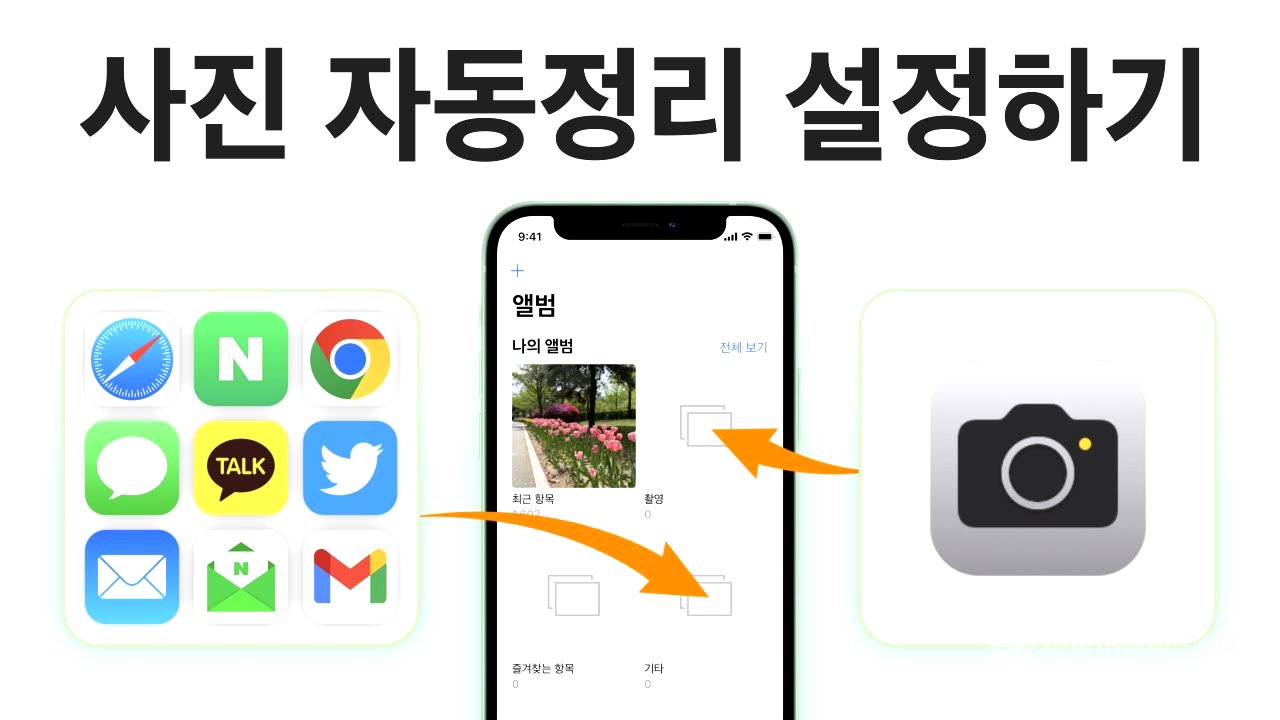
![이적과 함께 읽는 유발 하라리의 [넥서스]](https://wm-img.halpindev.com/p-briefread_c-10_b-10/urlb/aHR0cDovL2ltZy55b3V0dWJlLmNvbS92aS9kNFMyTkFkMVJmWS9ocWRlZmF1bHQuanBn.jpg)
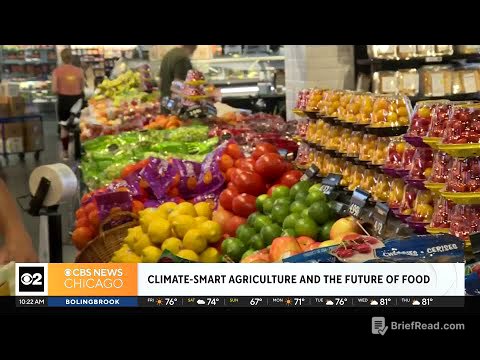



![[다큐3일] 1g의 기적 -신생아 중환자실 72시간 (2/2)](https://wm-img.halpindev.com/p-briefread_c-10_b-10/urlb/aHR0cDovL2ltZy55b3V0dWJlLmNvbS92aS9ZQUVVUGFLRTF5cy9ocWRlZmF1bHQuanBn.jpg)

![[알릴레오 북's 71회] 미를 보는 눈을 위하여 / 안목 - 유홍준 편](https://wm-img.halpindev.com/p-briefread_c-10_b-10/urlb/aHR0cDovL2ltZy55b3V0dWJlLmNvbS92aS9oVkY4S1ZOYjZ5WS9ocWRlZmF1bHQuanBn.jpg)
